更新时间:2021-09-17 14:37:41
最近关于华硕电脑win10如何进入bios并进行设置在网上的热度是非常高的,很多网友们也都是非常关注华硕电脑win10如何进入bios并进行设置这个事情,为此小编也是在网上进行了一番搜索查阅相关的信息,那么如果说有感兴趣的网友们想知道具体的情况的话,小编就把自己所搜集到的一些信息分享给大家吧。
我们在为自己的电脑重装系统时一般都会选择U盘重装的方式。但是要进行U盘重装,就要进入bios进行U盘启动设置。今天就跟大家介绍一下华硕电脑win10如何进入bios并进行设置的具体操作步骤。
1. 首先把我们的U盘插入电脑,接着在开机出现第一屏启动信息界面时按键盘上的DEL键,就可以进入BIOS了:

2. 然后通过键盘上的方向键,找到上方的“Advanced”选项,然后选择“USB Configuration”,回车:
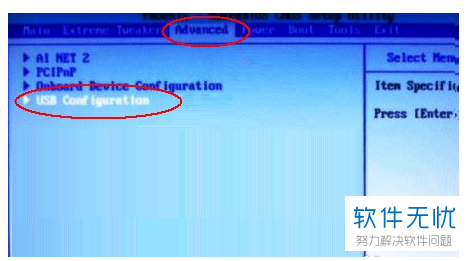
3. 接着在新的页面,将下图三个选项全部设置为“Enabled”,通过键盘上的上下方向键选择,回车即可设置:
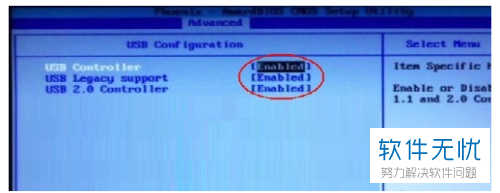
4. 然后按ESC键返回上一级页面。选择上方的“BOOT”,然后将第一项“Boot Devicepriority”选中,回车:
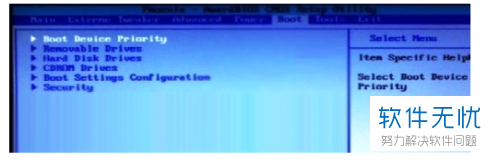
5. 接着在页面下方选中第一项“1st Boot Device”,回车。在弹出的“1st Boot Device”窗口中选择“Removable”(移动装置):
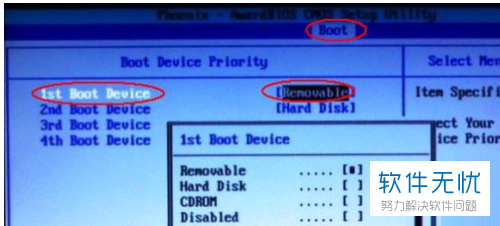
6. 继续按ESC返回上一级,按上下方向键,仍然是boot下,选择第二个“Removeable Drives”,回车:

7. 然后选择我们刚刚插入的U盘,按键盘上的加号即可让U盘显示在第一个:
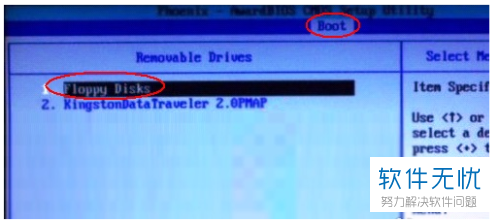
8. 最后按F10键保存设置并退出,稍等就可以从U盘启动进行重装系统了。
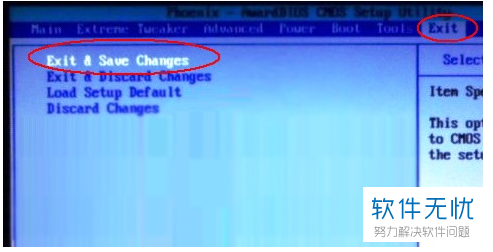
以上就是华硕电脑win10如何进入bios并进行设置的具体操作步骤。